Poznámka:
Přístup k této stránce vyžaduje autorizaci. Můžete se zkusit přihlásit nebo změnit adresáře.
Přístup k této stránce vyžaduje autorizaci. Můžete zkusit změnit adresáře.
PLATÍ PRO: Azure Stack Edge Pro – GPU
Azure Stack Edge Pro – GPU Azure Stack Edge Pro 2
Azure Stack Edge Pro 2 Azure Stack Edge Pro R
Azure Stack Edge Pro R Azure Stack Edge Mini R
Azure Stack Edge Mini R
Tento článek popisuje, jak přistupovat k řídicímu panelu Kubernetes a používat ho k monitorování zařízení AZURE Stack Edge Pro GPU. K monitorování zařízení můžete použít grafy na webu Azure Portal, zobrazit řídicí panel Kubernetes nebo spouštět kubectl příkazy prostřednictvím rozhraní PowerShellu zařízení.
Tento článek se zaměřuje pouze na úlohy monitorování, které je možné provádět na řídicím panelu Kubernetes.
V tomto článku získáte informace o těchto tématech:
- Přístup k řídicímu panelu Kubernetes na vašem zařízení
- Zobrazení modulů nasazených na vašem zařízení
- Získání IP adresy pro aplikace nasazené na vašem zařízení
- Zobrazení protokolů kontejneru pro moduly nasazené na vašem zařízení
Informace o řídicím panelu Kubernetes
Řídicí panel Kubernetes je webové uživatelské rozhraní, ve kterém můžete řešit potíže s kontejnerizovanými aplikacemi. Řídicí panel Kubernetes představuje na uživatelském rozhraní založenou alternativu k příkazovému řádku kubectl pro Kubernetes. Další informace najdete v tématu věnovaném řídicímu panelu Kubernetes.
Na zařízení Azure Stack Edge Pro můžete pomocí řídicího panelu Kubernetes v režimu jen pro čtení získat přehled aplikací spuštěných na zařízení Azure Stack Edge Pro, zobrazit stav prostředků clusteru Kubernetes a zobrazit případné chyby, ke kterým v zařízení došlo.
Přístup k řídicímu panelu
Řídicí panel Kubernetes je jen pro čtení a běží na hlavním uzlu Kubernetes na portu 31000. Pokud chcete získat přístup k řídicímu panelu, postupujte takto:
V místním uživatelském rozhraní vašeho zařízení přejděte na Zařízení a pak přejděte na koncové body zařízení.
Zkopírujte koncový bod řídicího panelu Kubernetes. Vytvořte záznam DNS do
C:\Windows\System32\Drivers\etc\hostssouboru klienta pro připojení k řídicímu panelu Kubernetes.<IP address of the Kubernetes dashboard> <Kubernetes dashboard endpoint suffix>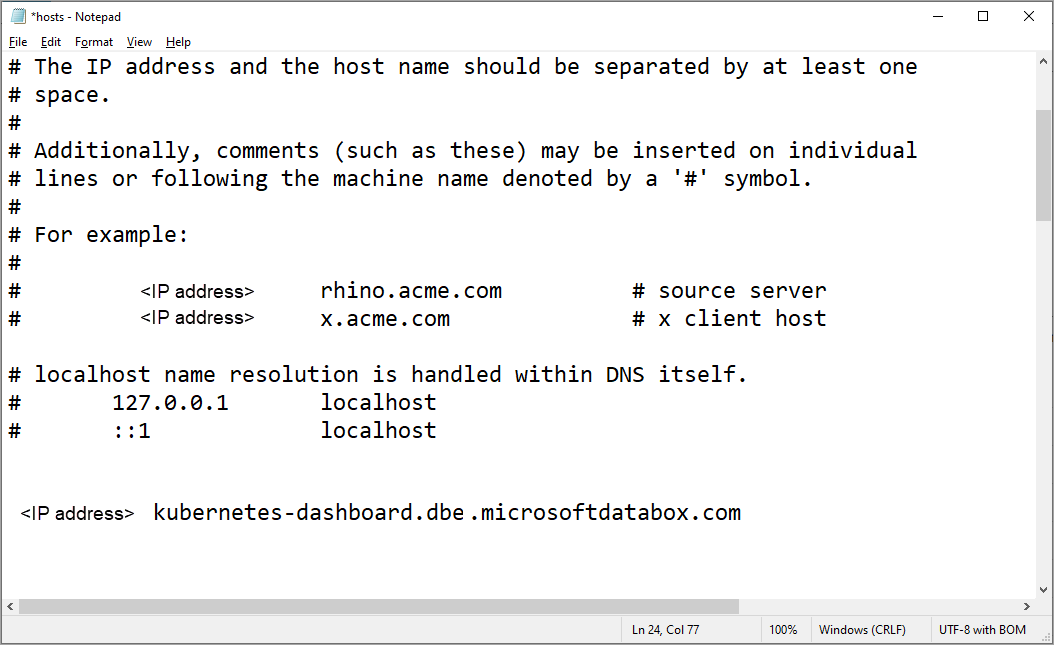
Na řádku pro koncový bod řídicího panelu Kubernetes vyberte Stáhnout konfiguraci. Tato akce stáhne
kubeconfigřídicí panel, který vám umožní přístup k řídicímu panelu.config.jsonUložte soubor do místního systému.Stáhněte si certifikát řídicího panelu Kubernetes z místního uživatelského rozhraní.
- V místním uživatelském rozhraní zařízení přejděte na Certifikáty.
- Vyhledejte položku pro certifikát koncového bodu řídicího panelu Kubernetes. Napravo od této položky vyberte stáhnout certifikát do klientského systému, který použijete pro přístup k řídicímu panelu.
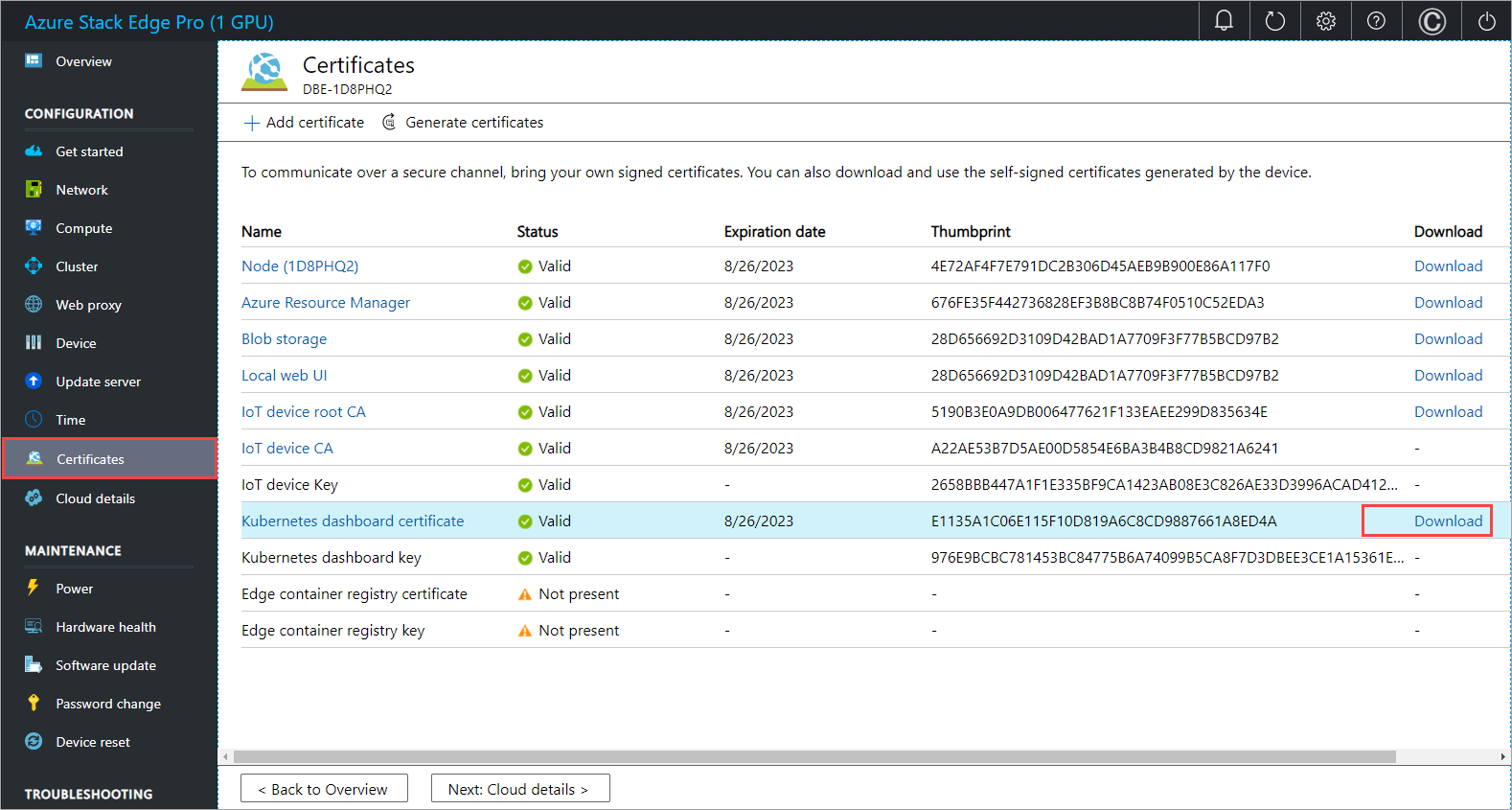
Nainstalujte stažený certifikát do klienta. Pokud používáte klienta systému Windows, postupujte takto:
Vyberte certifikát a v Průvodci importem certifikátu vyberte umístění úložiště jako místní počítač.

Nainstalujte certifikát na místní počítač v důvěryhodném kořenovém úložišti.

Zkopírujte a použijte adresu URL řídicího panelu Kubernetes k otevření řídicího panelu v prohlížeči. Na přihlašovací stránce řídicího panelu Kubernetes:
- Vyberte kubeconfig.
- Vyberte tři tečky .... Přejděte a přejděte na
kubeconfigto, které jste si stáhli dříve v místním systému. Vyberte Sign in (Přihlásit se).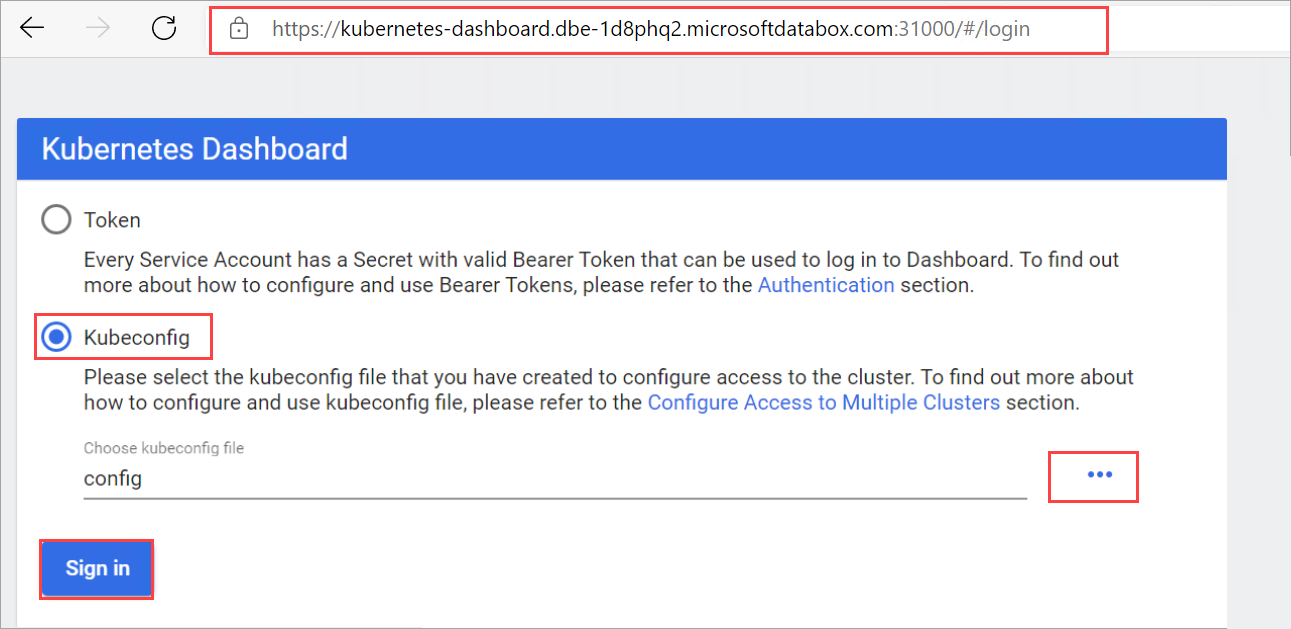
Řídicí panel Kubernetes pro zařízení Azure Stack Edge Pro teď můžete zobrazit v režimu jen pro čtení.
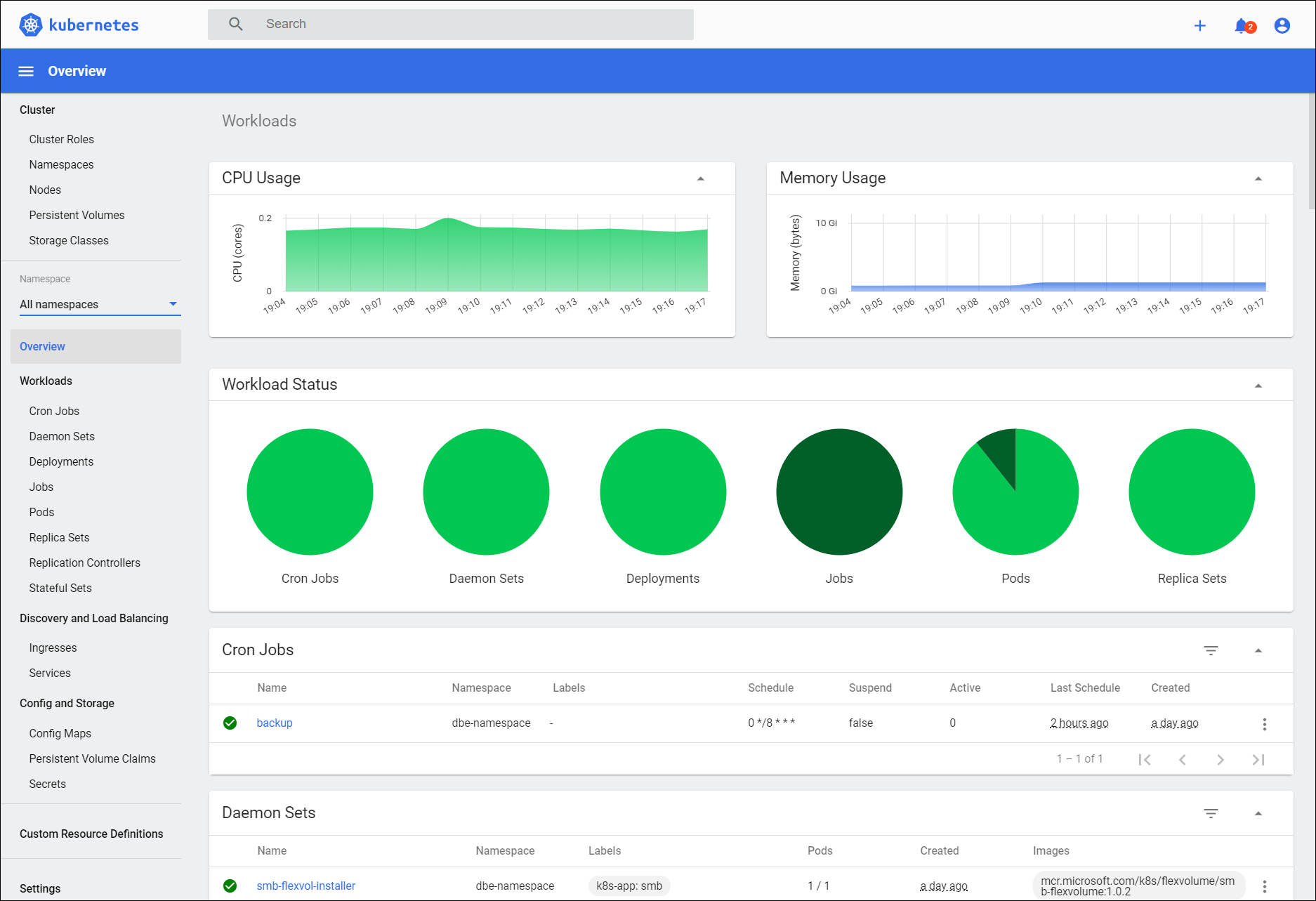
Zobrazení stavu modulu
Výpočetní moduly jsou kontejnery, které mají implementovanou obchodní logiku. Pomocí řídicího panelu můžete ověřit, jestli se výpočetní modul úspěšně nasadil na zařízení Azure Stack Edge Pro.
Pokud chcete zobrazit stav modulu, postupujte podle těchto kroků na řídicím panelu:
V levém podokně řídicího panelu přejděte na Obor názvů. Vyfiltrujte podle oboru názvů, kde se zobrazují moduly IoT Edge, v tomto případě iotedge.
V levém podokně přejděte do části Nasazení úloh>.
V pravém podokně se zobrazí všechny moduly nasazené na vašem zařízení. V tomto případě se na Azure Stack Edge Pro nasadil modul GettingStartedWithGPU. Uvidíte, že byl modul nasazený.
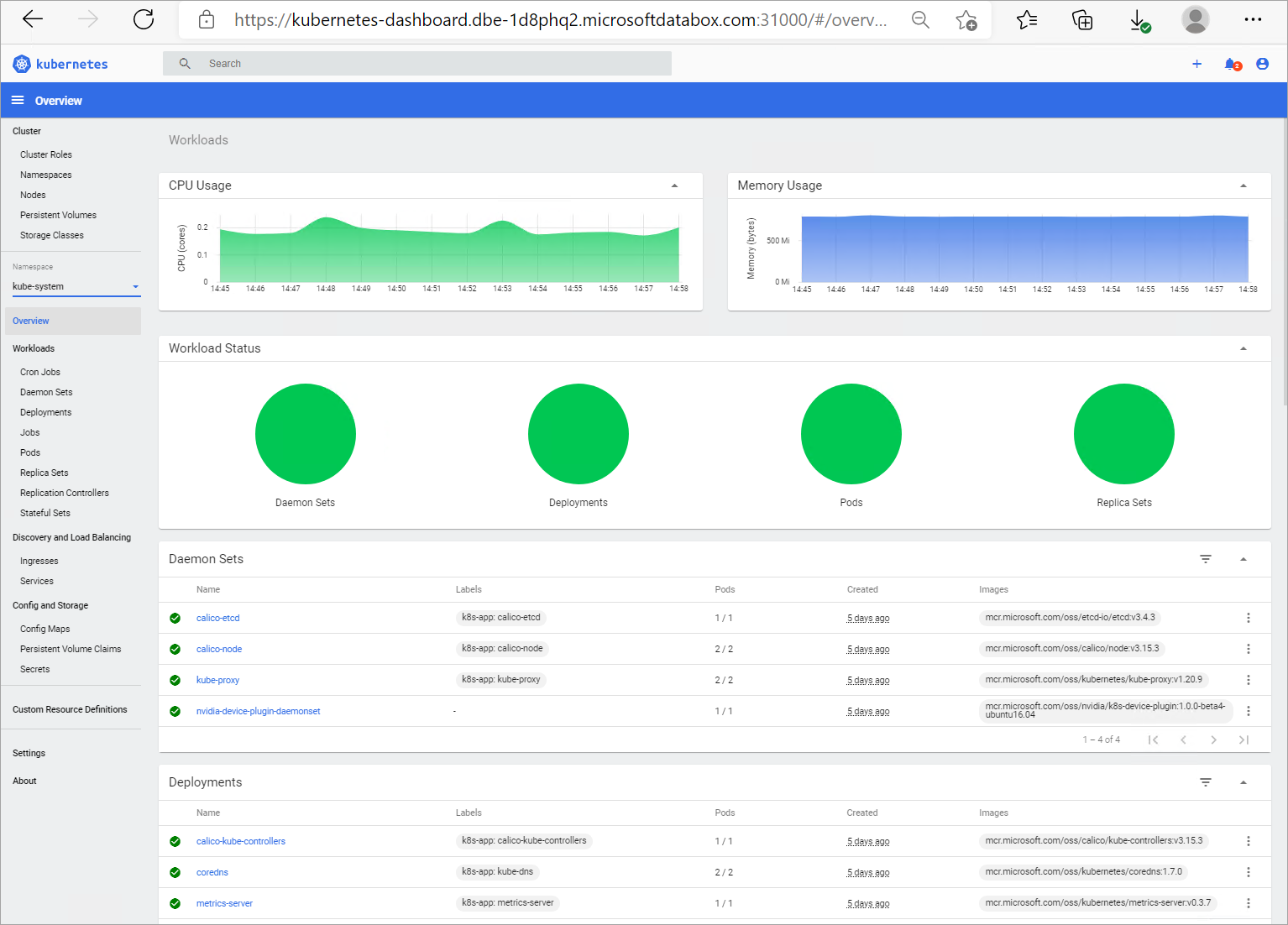
Získání IP adresy pro služby nebo moduly
Pomocí řídicího panelu můžete získat IP adresy služeb nebo modulů, které chcete zpřístupnit mimo cluster Kubernetes.
Rozsah IP adres pro tyto externí služby přiřadíte prostřednictvím místního webového uživatelského rozhraní zařízení na stránce Nastavení sítě Compute. Po nasazení modulů IoT Edge můžete chtít získat IP adresu přiřazenou konkrétnímu modulu nebo službě.
Pokud chcete získat IP adresu, postupujte podle těchto kroků na řídicím panelu:
V levém podokně řídicího panelu přejděte na Obor názvů. Vyfiltrujte obor názvů, ve kterém je nasazena externí služba, v tomto případě iotedge.
V levém podokně přejděte na Služby zjišťování a vyrovnávání > zatížení.
V pravém podokně uvidíte všechny služby spuštěné v
iotedgeoboru názvů na vašem zařízení Azure Stack Edge Pro.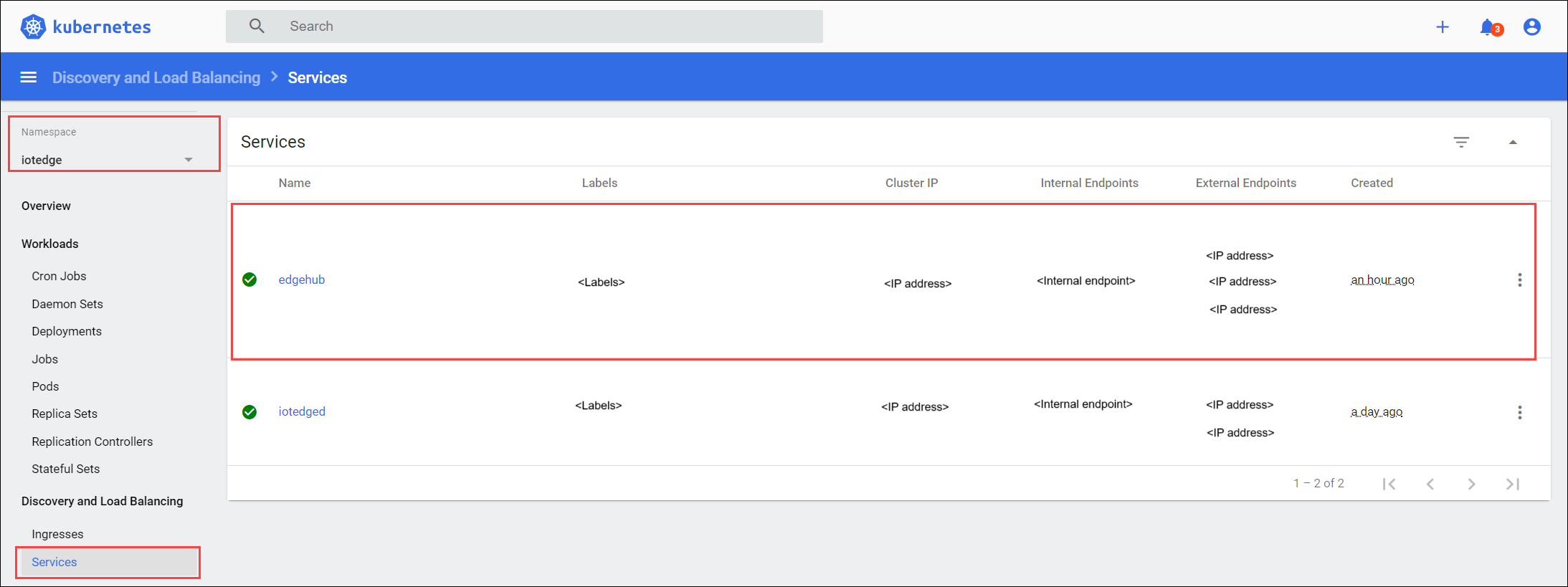
Zobrazení protokolů kontejneru
Existují instance, ve kterých je potřeba zobrazit protokoly kontejneru. Pomocí řídicího panelu můžete získat protokoly pro konkrétní kontejner, který jste nasadili v clusteru Kubernetes.
Pokud chcete zobrazit protokoly kontejneru, postupujte podle těchto kroků na řídicím panelu:
V levém podokně řídicího panelu přejděte na Obor názvů. Vyfiltrujte podle oboru názvů, ve kterém jsou nasazené moduly IoT Edge, v tomto případě iotedge.
V levém podokně přejděte do podů >Úloh.
V pravém podokně se zobrazí všechny pody spuštěné na vašem zařízení. Identifikujte pod, na kterém běží modul, pro který chcete zobrazit protokoly. Vyberte svislé tři tečky pro pod, který jste identifikovali, a v místní nabídce vyberte Protokoly.
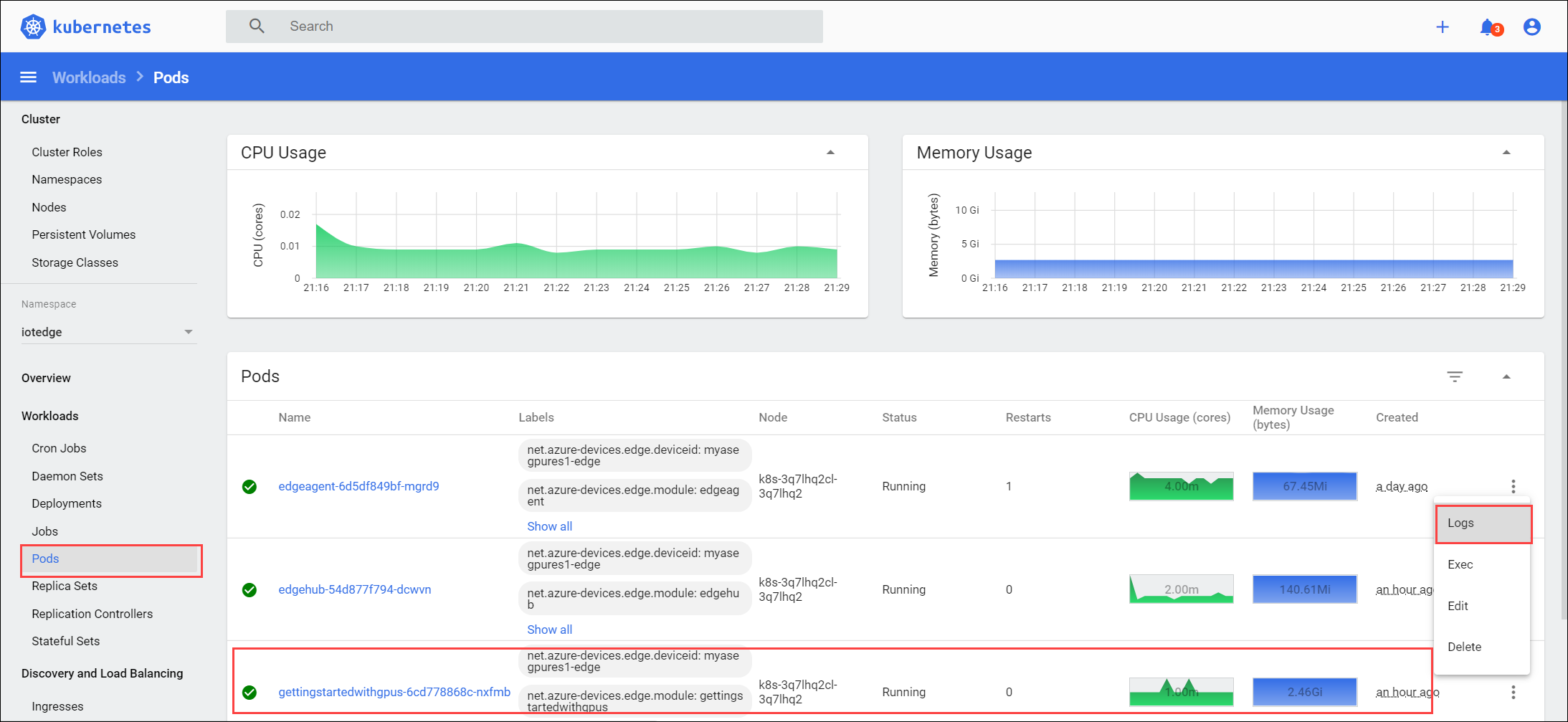
Protokoly se zobrazují v prohlížeči protokolů, který je integrovaný do řídicího panelu. Můžete si také stáhnout protokoly.
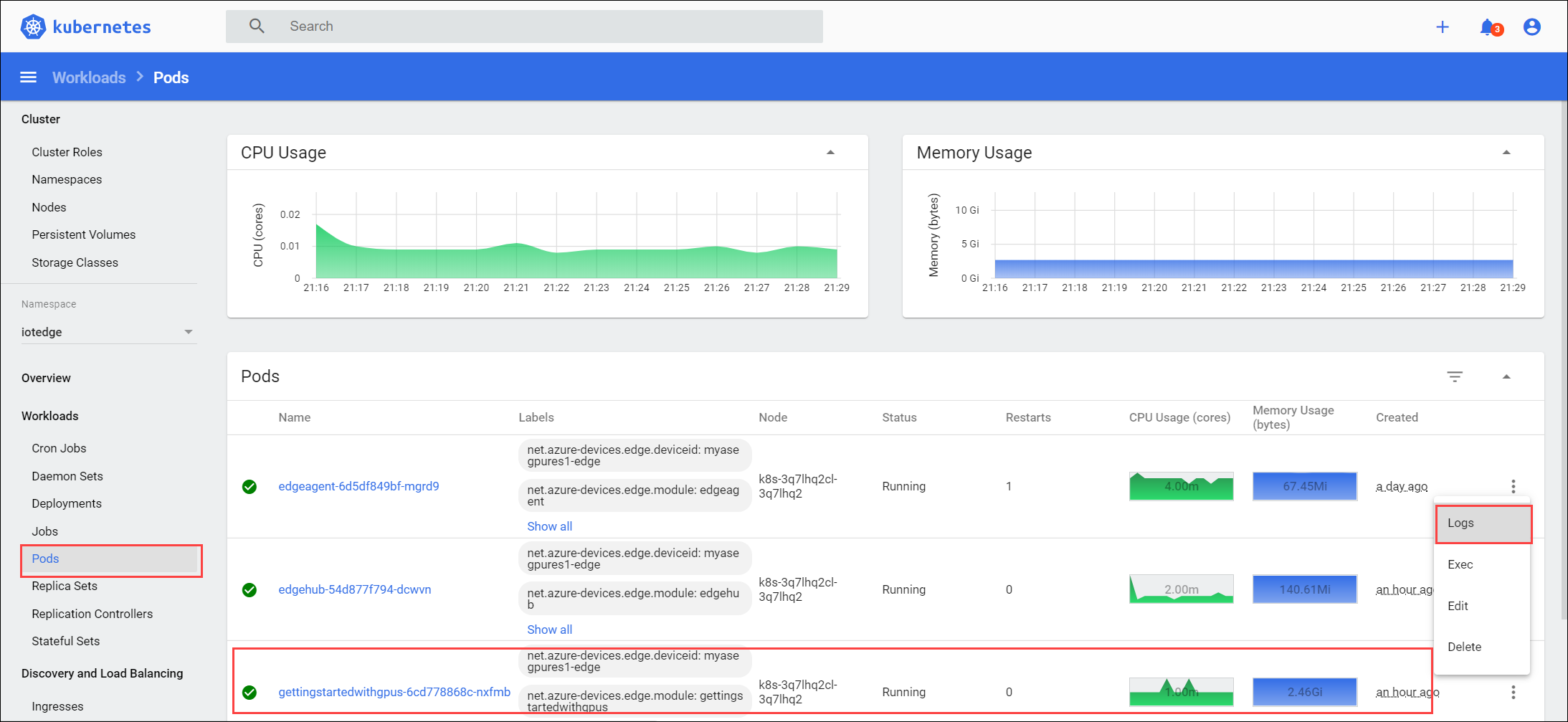
Zobrazení procesoru, využití paměti
Řídicí panel Kubernetes pro zařízení Azure Stack Edge Pro má také doplněk Serveru metrik, který agreguje využití procesoru a paměti napříč prostředky Kubernetes.
Můžete například zobrazit využití procesoru a paměti napříč nasazeními ve všech oborech názvů.
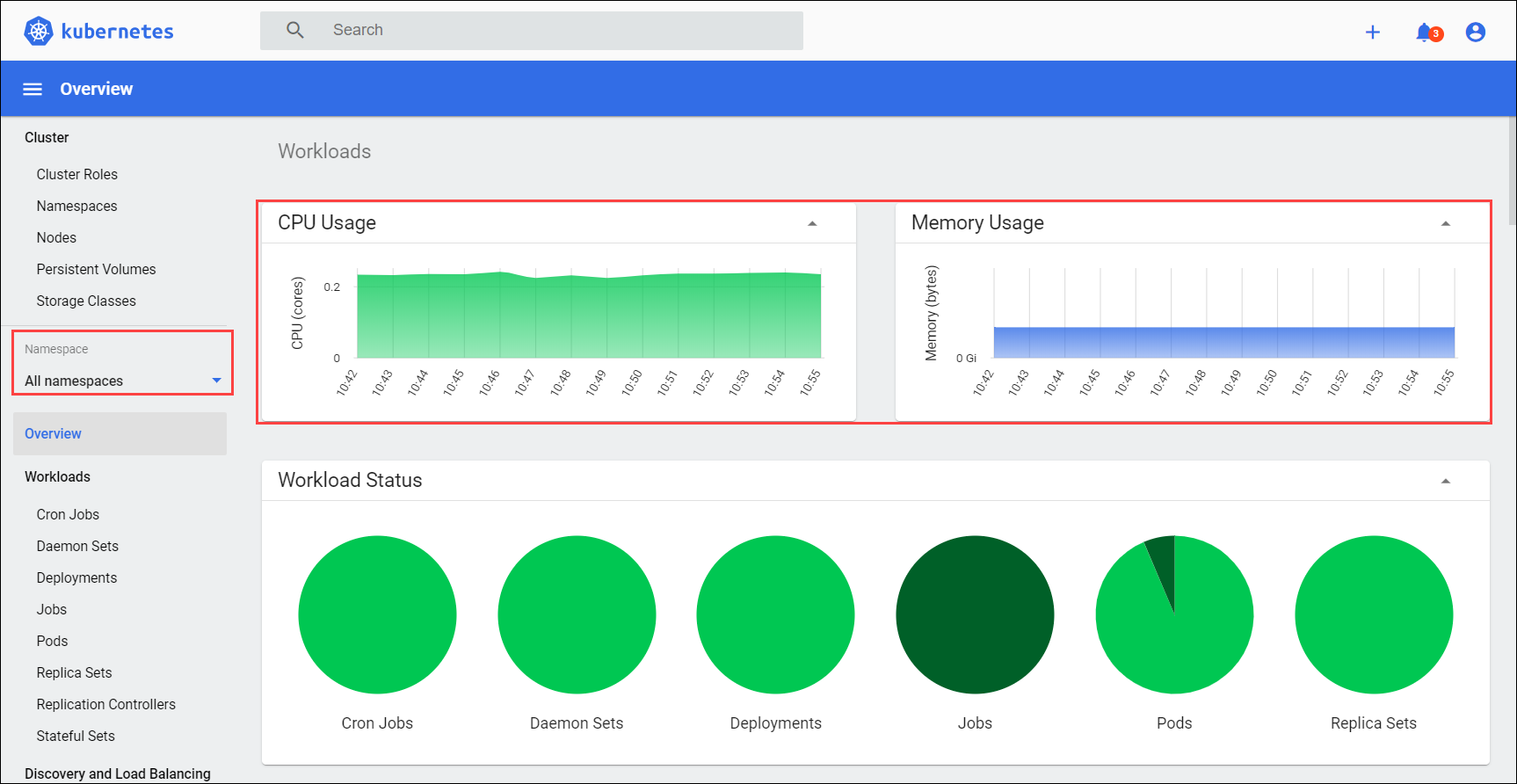
Můžete také filtrovat podle konkrétního oboru názvů. V následujícím příkladu můžete zobrazit spotřebu procesoru a paměti jenom pro nasazení Azure Arc.
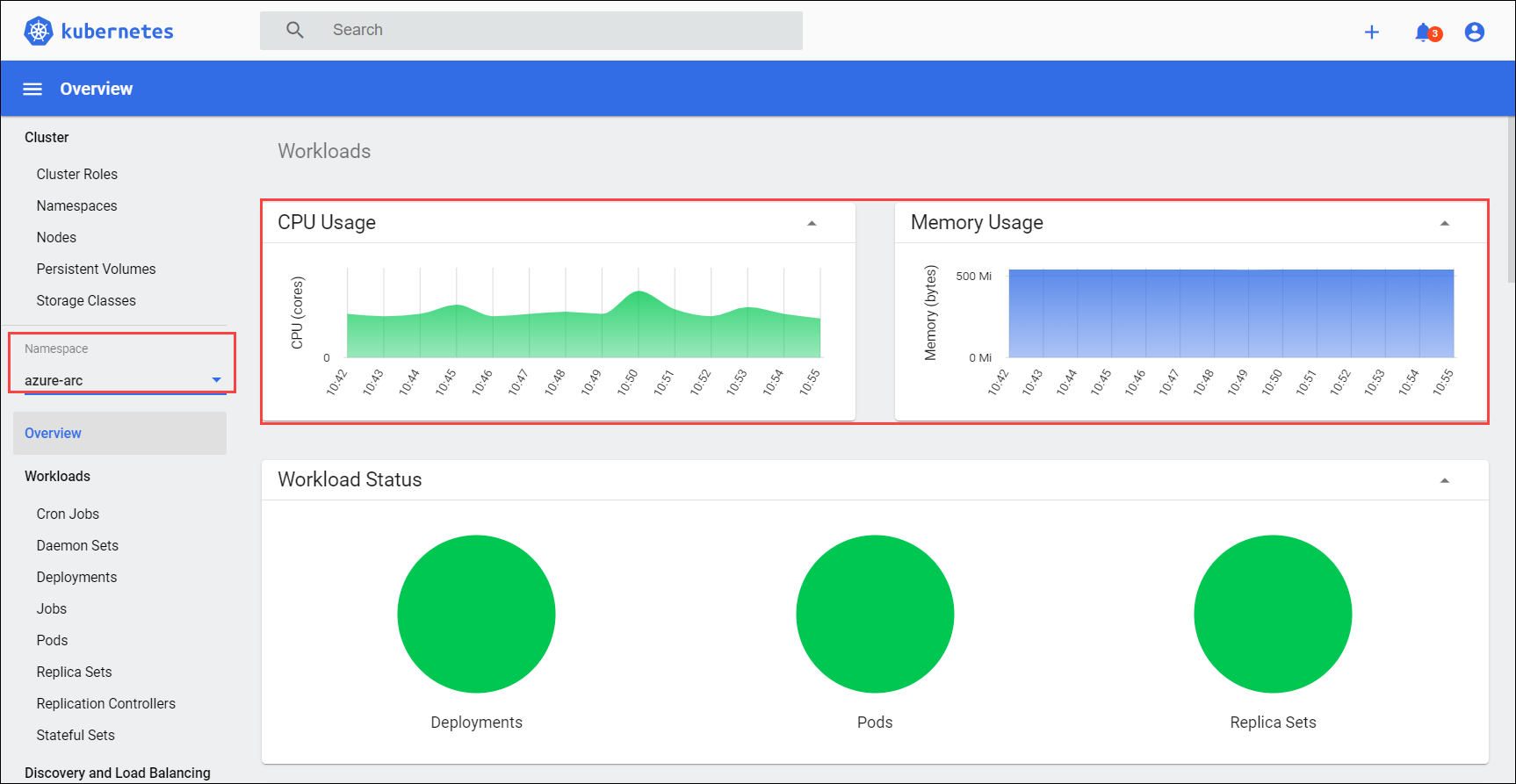
Server metrik Kubernetes poskytuje kanály automatického škálování, jako je horizontální automatické škálování podů.
Další kroky
Naučte se monitorovat pomocí služby Azure Monitor. Naučte se spouštět diagnostiku a shromažďovat protokoly.